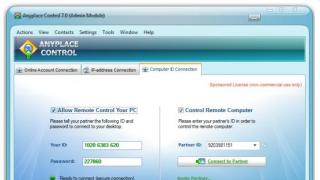WebcamMax este un utilitar pentru crearea de transmisii video non-standard folosind o cameră web. Acest obiectiv este atins folosind sute de efecte diferite care sunt aplicate imaginii în timp real. În acest fel, vă puteți amuza prietenii într-un chat sau vă puteți ascunde fața pentru anonimat.
Compatibilitate
Programul poate fi descărcat pe un laptop și PC cu sistem de operare de la corporația de software:
- Windows 7;
- Windows 8.1;
- Windows 10;
Dimensiunea de biți a sistemului de operare, de asemenea, nu contează: WebcamMax funcționează corect pe sistemele pe 64 și 32 de biți. Aplicația funcționează cu multe servicii care necesită o cameră web: Skype, ICQ, Ustream, Yahoo Messenger, YouTube și altele. Principalul lucru este să specificați în setări utilizarea acestui program în locul unei camere standard.

Ce este acest program și cum se configurează?
Versiunea rusă a interfeței este selectată de utilizator în timpul procesului de instalare. În funcție de nevoile utilizatorului, programul poate fi lansat după ce faceți clic pe scurtătură sau împreună cu sistemul de operare.
După prima lansare a software-ului, utilizatorul va vedea un ecran negru în locul unde urmează să fie difuzat videoclipul de la camera web. Aceasta înseamnă că trebuie să selectați un dispozitiv pentru fotografiere făcând clic pe pictograma „Sursă” din meniul din dreapta. Deoarece majoritatea camerelor web pentru computere și laptopuri nu oferă imagini de înaltă calitate, este logic să configurați dispozitivul: selectați luminozitatea, contrastul și dimensiunea imaginii. Aceste opțiuni se găsesc în același meniu Sursă.

Utilitarul vă permite nu numai să transmiteți o imagine de la o cameră web, ci și să capturați desktopul sau să difuzați un fișier media terță parte. Selectând o sursă de imagine, puteți înregistra un videoclip sau puteți face o fotografie a ceea ce se întâmplă pe ecran. Puteți efectua mai multe manipulări cu rezultatul fotografierii:

Catalog de efecte
Potrivit dezvoltatorilor, WebcamMax oferă mii de efecte care vor fi potrivite pentru cei cărora le place să filmeze videoclipuri amuzante. Toate elementele sunt sortate convenabil în categorii:
- Accesorii.
- Animaţie.
- Distorsiuni.
- Autocolante.
- Chipurile.
- Cadru.
- Scene.

Puteți descărca versiunea rusă WebcamMax (Webcam Max) gratuit, fără SMS și înregistrare, folosind link-ul de mai jos:
Meniul programului conține doar câteva dintre efecte, restul poate fi descărcat gratuit de pe site-ul oficial. Aplicația vă permite să adăugați mai multe suprapuneri din diferite categorii simultan. Dacă exagerați cu efectele, toate pot fi eliminate cu un singur clic.
Utilizatorul are capacitatea de a adăuga elemente statice și animate la Favorite, precum și de a le edita. În plus, difuzarea poate fi diversificată cu ajutorul unei inscripții, a unei animații încărcate personal sau a unei imagini.
Programele enumerate mai jos sunt necesare în primul rând pentru a opera camerele web. Cert este că camerele IP au, de regulă, software-ul necesar ca standard. Cu toate acestea, unele dintre utilitățile discutate sunt multifuncționale și pot face față unei game variate de surse.
Platforme
Principalul avantaj al AtHome Video Streamer este funcționalitatea sa multiplatformă. Pe lângă aplicațiile de supraveghere mobilă, are versiuni full-length pentru Windows și macOS.
Programul poate înregistra într-un program, poate salva videoclipuri și poate trimite notificări către un smartphone atunci când este detectată mișcare. Puteți utiliza ca surse camere USB, IP, Smart TV, iOS și Android.
Platforme: Windows.

EyeLine Video Surveillance poate folosi până la 100 de canale simultan. Vă permite să utilizați atât camere web, cât și camere IP ca surse.
Programul este echipat cu un detector de mișcare, un manager de înregistrări de arhivă și capacitatea de a încărca videoclipuri pe un server FTP. Notificările despre evenimente pot fi primite prin e-mail sau SMS.
Supravegherea video EyeLine este o opțiune excelentă pentru cei care au nevoie de un sistem de supraveghere video simplu și eficient. Programul are o perioadă de probă de două săptămâni și oferă mai multe opțiuni de abonament cu funcționalitate avansată.
Platforme: Windows, iOS, Android.

Netcam Studio a fost creat de dezvoltatorii popularului program de supraveghere video WebcamXP. Utilitarul multifuncțional, ca și predecesorul său, funcționează cu un număr mare de camere.
Netcam Studio are un senzor de mișcare și sunet, poate recunoaște plăcuțele de înmatriculare și poate încărca înregistrări înregistrate pe hard disk, FTP sau cloud. Accesul de la distanță la camere se realizează atât prin intermediul unui browser, cât și prin aplicații speciale pentru iOS și Android.
Versiunea gratuită are multe funcții, dar puteți vizualiza doar două surse. Achiziționarea unei licențe vă va permite să utilizați programul în scopuri comerciale, să creșteți numărul de surse disponibile și să eliminați filigranul din fluxul video.
Platforme: Windows.

Un program simplu și funcțional pentru supraveghere video. Are un detector de sunet și mișcare, poate trimite notificări prin poștă și poate suna o alarmă dacă un obiect necunoscut intră în câmpul vizual al camerei. Acceptă conectarea a patru surse, înregistrarea la intervale de timp specificate și difuzarea video.
5. iSpy
Platforme: Windows, iOS, Android.

iSpy este open source, ceea ce oferă oportunități ample pentru modernizarea sa și face configurarea detaliată foarte convenabilă. Puteți extinde funcționalitatea folosind plugin-uri pentru recunoașterea plăcuțelor de înmatriculare, suprapunerea textului și scanarea codurilor de bare.
Puteți conecta un număr nelimitat de surse. Există un senzor de mișcare, difuzare în rețea, notificări. În plus, iSpy acceptă încărcarea pe YouTube, Dropbox sau server FTP.
Puteți utiliza nu numai camere USB și IP ca sursă, ci și o imagine de pe desktop.
Platforme: Windows, macOS, iOS, Android.

Acest program multi-platformă se mândrește cu un senzor de mișcare inteligent care poate distinge o persoană de o mașină sau animal de companie. Poate funcționa cu camere IP și web, dar în versiunea gratuită puteți transmite în flux video doar dintr-o singură sursă.
Sighthound Video poate salva videoclipuri în serviciile cloud și are multe funcții utile pentru cei care sunt impresionați de conceptul de casă inteligentă.
Pe site-ul Sighthound puteți cumpăra un kit care va asigura securitatea, de exemplu, a unei case de țară, iar programul în sine poate funcționa cu serviciul de automatizare IFTTT.
Platforme: macOS.

Programul funcționează atât cu IP, cât și cu camera încorporată a computerului. Există o funcție pentru încărcarea automată a videoclipurilor în Dropbox, precum și pentru declanșarea la un anumit volum sau intensitate a mișcării în câmpul vizual al camerei.
Periscope Pro poate filma videoclipuri la o rezoluție de 1.600 × 1.200, utilizează o cantitate mică de memorie RAM și este ușor de configurat. Nu este conceput pentru a detecta hoți (deși va funcționa și pentru asta), dar va face o treabă excelentă ca monitor video pentru copii și va ajuta la îngrijirea unui animal de companie sau a rudelor în vârstă.
Toate laptopurile de astăzi vin cu camere web integrate. Acest atribut vă permite să utilizați o varietate de aplicații și apeluri video. Astăzi, pentru a contacta un prieten de cealaltă parte a continentului, este suficient să pornești Skype și să activezi dispozitivul.
Pentru a verifica funcționarea camerei, de multe ori trebuie să utilizați software terță parte
Mulți utilizatori sunt perplexi când caracteristicile laptopului lor sunt echipate cu o astfel de opțiune, dar de fapt este dificil să o activezi. Camera web poate fi dezactivată și, pentru a începe să o utilizați, trebuie să învățați cum să o porniți. Cum pornesc camera web pe un laptop? Să ne uităm la asta mai detaliat.
Pentru a activa camera pe un laptop, este de obicei suficient să rulați un utilitar special conceput să funcționeze cu astfel de componente.
Mulți experți laudă programul Live Webcam, care poate fi găsit gratuit pe Internet. Are o interfață foarte simplă și este convenabil pentru utilizatorul obișnuit.

O opțiune alternativă este utilizarea unui serviciu online. Astăzi există o mare varietate a acestor resurse, toate fac posibilă verificarea cât mai rapidă a calității microfonului și a camerei integrate în dispozitiv. După vizitarea unui astfel de site, este important să permiteți transferul de date într-o fereastră nouă. Abia după aceasta va fi posibilă testarea sunetului și a imaginii. Fiecare serviciu oferă propriile instrucțiuni, care constau în câțiva pași simpli.
Skype
Funcționalitatea poate fi verificată și prin Skype, este convenabilă și simplă. Selectați „Setări” din meniul „Instrumente”. Apoi găsiți opțiunea Setări video. Făcând clic pe acest articol, se va lansa imaginea din colțul din dreapta al ecranului. Puteți seta parametrii echipamentului, cum ar fi contrastul, luminozitatea, balansul de alb, nuanța după apăsarea butonului „Setări camere web”.

Pentru a vă verifica dispozitivul prin Skype, trebuie mai întâi să activați opțiunea de primire automată. De asemenea, puteți efectua un apel de probă către unul dintre prietenii dvs.
Configurare prin Device Manager
Pentru utilizatorii de Windows, este posibilă verificarea hardware-ului activ printr-un manager special. Nu este dificil să intri în el, doar selectează „Manager dispozitive” în proprietățile computerului. Dacă există o cameră în listă, aceasta trebuie activată (selectați „Activați” după ce faceți clic pe cameră).

Dacă dispozitivul lipsește, încercați să instalați driverele. Un laptop este de obicei vândut cu un disc pe care sunt înregistrate toate driverele componentelor produsului. Ai pierdut un disc? Descărcați elementul de pe site-ul web al dezvoltatorului.
Dacă camera nu este încorporată, dar este conectată printr-un conector USB, atunci modelul și producătorul vor fi marcate pe ea. Odată ce cunoașteți aceste informații, puteți descărca și instala rapid componenta.
Comenzi rapide de la tastatură
Tasta „magică” Fn este proiectată pe tastaturile laptopurilor. Vă ajută să creșteți sau să micșorați luminozitatea ecranului, să adăugați volum și să faceți multe alte operațiuni. Un alt caz de utilizare este oprirea și pornirea camerei. Pentru a activa dispozitivul, trebuie să apăsați Fn în combinație cu butonul pe care este vizibilă pictograma camerei. Fn este de obicei situat nu departe de tasta Ctrl (în stânga sau în dreapta).
Combinația pentru fiecare model de laptop poate fi diferită. De exemplu, pe echipamentele Acer, camera se pornește după ce apăsați Fn+V, iar producătorul DNS susține că folosește Fn+F11.

Pentru Lenovo, combinația Fn+Esc este de obicei potrivită, dar există diverse excepții. Producătorul acestui echipament oferă utilizatorilor utilitarul EasyCapture pentru lucrul cu o cameră web. Un asistent similar în dispozitivele HP este HP MediaSmart.
Hackerii atacă!
Aparatul foto trebuie utilizat cu precauție extremă. Recent, infractorii cibernetici au devenit mai activi în domeniul ratării, adică al spionajului ilegal folosind dispozitive conectate la un laptop.
După ce vizitezi un site rău intenționat, îi dai voluntar hackerului frâiele computerului tău. Foarte des, atacatorii înregistrează în mod independent videoclipuri și fac fotografii de pe cameră fără știrea dvs. De obicei, vânează celebrități pentru a putea posta mai târziu materiale provocatoare online, dar utilizatorii obișnuiți au adesea ghinion.

Pentru a preveni acest lucru, este important să fiți atenți și să urmați o serie de reguli utile:
- nu „urmărește” link-uri rău intenționate, suspecte;
- instalați firewall;
- utilizați versiuni dovedite de software;
- instalați actualizările în timp util;
- protejați-vă cu un antivirus eficient.
WebcamMax 8.0.7.8
WebcamMax descărcare gratuită în rusă Webcam Max
WebcamMax este unul dintre cele mai utile instrumente pentru webcam. Popularitatea programului se datorează capabilităților sale bogate și interacțiunii cu Skype, ICQ, precum și Stickam, Yahoo, MSN și multe altele. Programul poate fi găsit la linkul din partea de jos a paginii.
WebcamMax are versatilitate, inclusiv capacitatea de a adăuga un număr mare de efecte - mai mult de o mie de opțiuni sunt disponibile pentru descărcare pe site-ul dezvoltatorului astăzi. Printre cele mai relevante seturi de emoticoane, screensavere TV, efecte neobișnuite sub formă de ceață și suprafața apei. In plus, Cameră web Max are o funcție interesantă care pornește automat camera atunci când mișcarea este detectată de obiectiv.
Utilitatea este la mare căutare în rândul utilizatorilor; este pe bună dreptate considerată una dintre cele mai avansate și multifuncționale. Chiar și în absența unei camere reale, puteți aplica orice efecte video pe camera web folosită pentru difuzare. Astfel de efecte sunt adăugate imediat după recepționarea imaginii.
Utilizarea programului este foarte simplă, doar ai nevoie descărcați Webcam Max, instalează-l. Imediat după aceasta, utilizatorul va avea acces la o listă de aplicații cu care puteți instala un mesaj video. Trebuie doar să marcați acele programe care sunt disponibile pe computer, Webcam Max va prelua automat imaginea atunci când comunicați. În timp ce utilizați utilitarul, puteți adăuga subtitrări, animații, efecte selectate la imagine și puteți utiliza alte caracteristici oferite de dezvoltator.
WebcamMaxe în versiunea completă rusă oferă utilizatorilor următoarele beneficii:
- interfață intuitivă pe care chiar și un începător o poate gestiona;
- programul este gratuit;
- există sprijin pentru limba rusă;
- poți lucra în mai multe aplicații.
Printre caracteristicile utilitarului este necesar să rețineți:
- versatilitatea interfeței;
- compatibil cu orice tip de sistem de operare Windows;
- lipsa analogilor;
- nu există conflicte între utilitate și software de calculator și alte aplicații instalate;
- suport multilingv în limba rusă.
Webcam Max este o opțiune excelentă pentru lucru confortabil și simplu cu camere web. Funcționalitate, ușurință în utilizare, descărcare gratuită - utilitarul va fi un plus excelent pentru lucrul confortabil cu multe aplicații.
salut oameni buni! Astăzi am dat peste un program de webcam atât de grozav, încât sunt bucuros să vi-l împărtășesc. Dar haideți să vedem mai întâi de ce căutați un astfel de program. Să presupunem că ați cumpărat un laptop cu un sistem de operare deja instalat și doriți să faceți o fotografie de pe camera web. Dar nu puteți face acest lucru, deoarece nu toate Windows au un astfel de program instalat în mod implicit.
Pentru a începe, puteți citi articolul și apoi continuați să citiți acest articol. Astăzi vă voi spune și vă dau un link pentru a descărca un program foarte simplu pentru o cameră web pentru laptop. Acest program este în limba rusă și se numește Live WebCam. Îl puteți descărca din ACEST LINK. L-ai descărcat? Ok, hai să-l instalăm și să-l lansăm.
Program de cameră web
Dacă aveți deja camera web pornită, software-ul camerei ar trebui să ruleze deja. După lansare, veți putea vedea în fereastră că camera funcționează. Uite cum e cu mine, apropo, sunt eu pe ecran))) După cum poți vedea în fotografie, scriu un articol și fac imediat capturi de ecran. Apropo, puteți citi articole despre asta sau.

După cum puteți vedea, programul are o funcționalitate foarte bună. Folosind butonul Start, puteți seta intervalul după care programul însuși va face fotografii de pe camera web. Și dacă parcurgeți setările, puteți specifica unde să vă salvați fotografiile. Pentru a face acest lucru, accesați Setări și acolo veți vedea Directorul de salvare a imaginii. Personal, am specificat că programul salvează totul pe desktop.

Dacă nu doriți să căutați unde se află fotografiile dvs., puteți face clic pe butonul Vizualizare arhiva, iar după ce faceți clic pe el, se va deschide un folder cu fotografiile dvs. Setările au și funcții precum:
- Nu faceți o fotografie dacă cadrul nu s-a schimbat de (puteți alege procentul)
- Creați subdirectoare după dată
- Rulați în modul minimizat când Windows pornește
- Notificați cu sunet când faceți o fotografie.
În timpul meu liber, aș vrea să vă recomand câteva articole care au ajutat deja pe mulți, și anume despre sau despre.
Asta e practic tot. Cred că programul webcam v-a ajutat foarte mult și îmi veți mulțumi făcând clic pe butoanele sociale care se află sub acest articol. De asemenea, puteți să-mi mulțumiți în comentarii sau să vă puneți întrebări. Toate cele bune!
Cu UV. Evgheni Kryzhanovsky